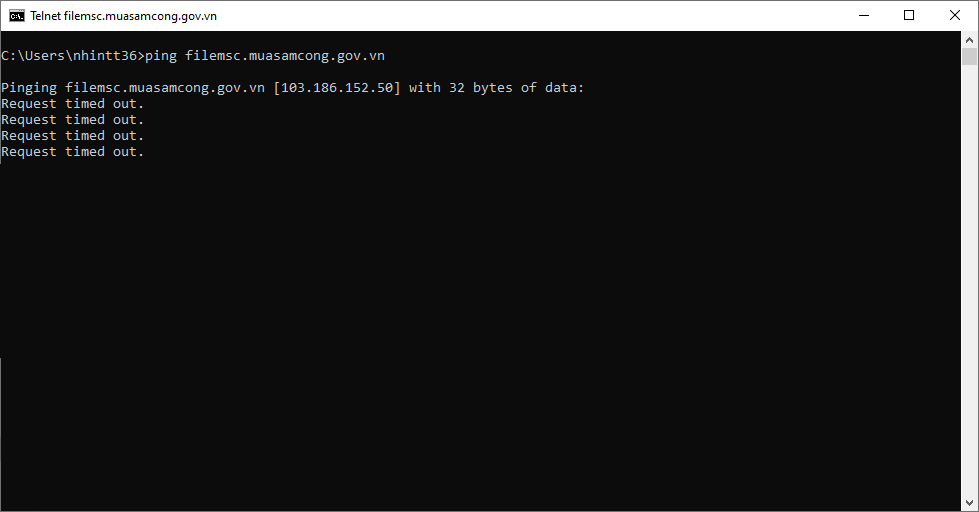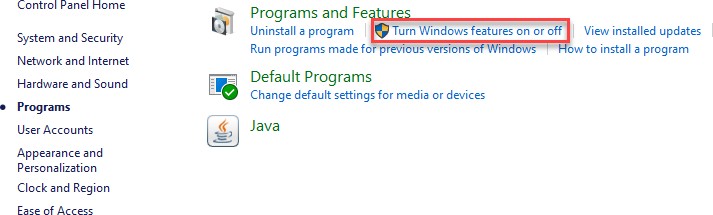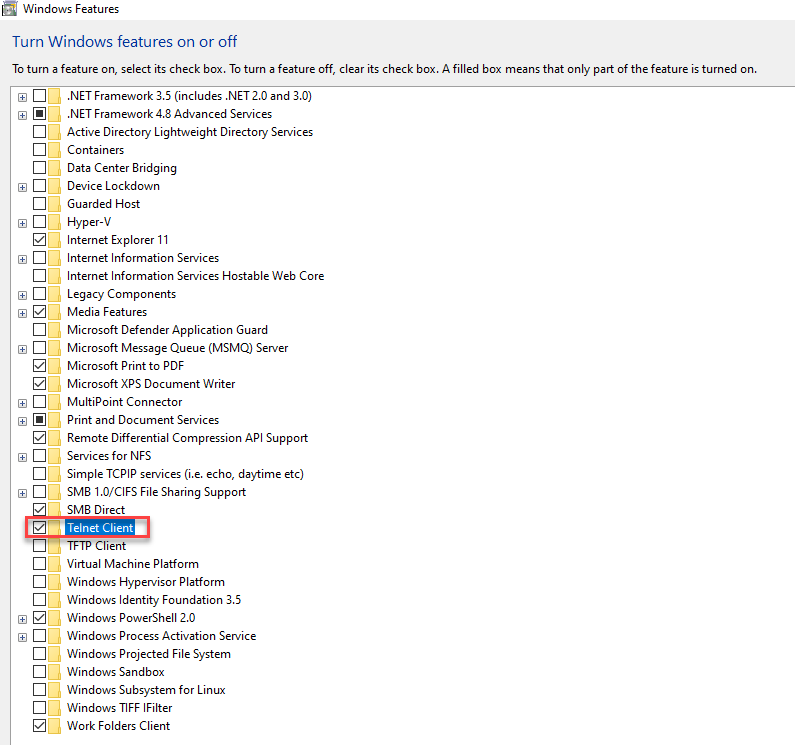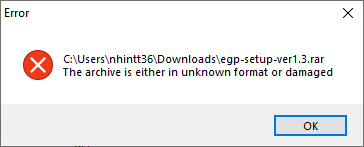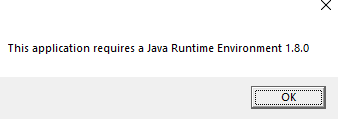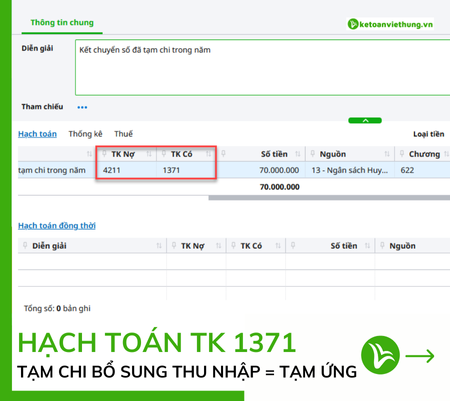Trong quá trình sử dụng, rất có thể bạn sẽ gặp phải lỗi sử dụng mạng đấu thầu quốc gia. Vậy bạn đã biết cách xử lý những lỗi này như thế nào chưa? Kế Toán Việt Hưng xin tổng hợp và chia sẻ cụ thể trong bài viết dưới đây, cùng theo dõi nhé!
Các lỗi sử dụng mạng đấu thầu – cách xử lý chi tiết
Cảnh báo khi download hoặc cài đặt Agent
1. Do Windows Defender của máy tính
– Cách nhận biết
+ Ngay sau khi giải nén hoặc trong khi tiến hành cài đặt xuất hiện cảnh báo của Windows.
+ File Agent mới giải nén đã bị xóa.
– Nguyên nhân: do Agent chưa được Microsoft công nhận về nguồn gốc.
– Cách xử lý: NSD tắt Windows Defender trên máy tính. Hướng dẫn chi tiết NSD có thể tra cứu trên Google hoặc tham khảo tại:
+ Cách tắt Windows defender cho Windows 7
+ Cách tắt Windows defender cho Windows 10
Xem thêm: Khóa học kế toán hành chính sự nghiệp trường học
2. Do tường lửa, mạng nội bộ đơn vị
– Cách nhận biết: download file Agent không thành công
– Nguyên nhân: Máy NSD đang sử dụng VPN hoặc xử dụng proxy mà chặn không thể kết nối tới server download
– Cách xử lý: người sử dụng tắt VPN (Nếu đang xử dụng). Trong trường hợp sau khi tắt VPN nhưng vẫn không thể thực hiện download/cài đặt, NSD thực hiện theo hướng dẫn sau:
Bước 1: xác định nguyên nhân
– Tại thanh Search của Windows, gõ Command Prompt
– Chọn Command Prompt
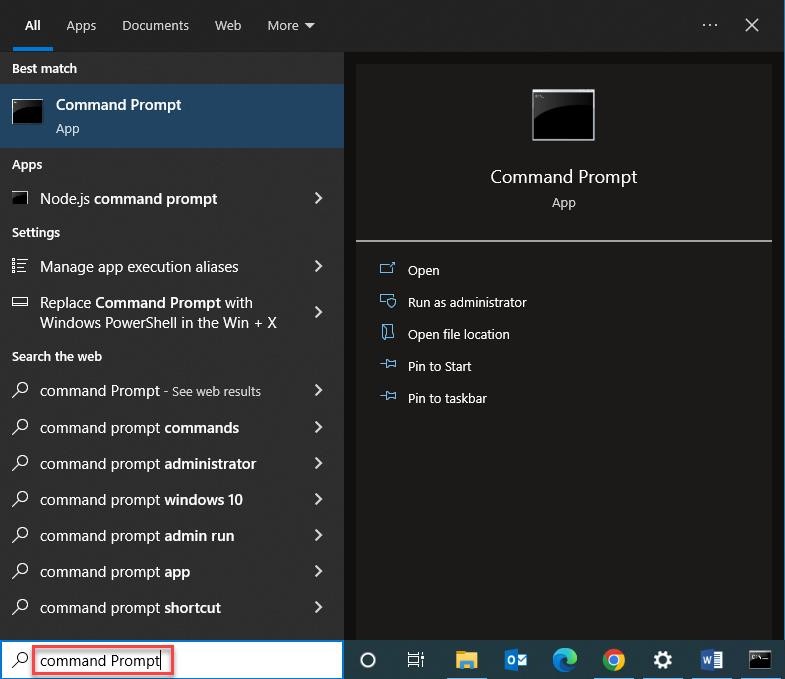
– Gõ ping filemsc.muasamcong.gov.vn
– Chọn Enter
– Nếu máy tính trả ra kết quả Request timed out NSD liên hệ IT đơn vị để được hỗ trợ xử lý và không cần thực hiện các bước sau.
– Gõ telnet filemsc.muasamcong.gov.vn 443
– Chọn Enter
– Nếu máy tính hiển thị Connecting nhưng không thể kết nối, NSD thực hiện xử lý
Bước 2: Xử lý lỗi do Telnet Client
– Tại thanh Search của Windows, gõ Control Panel
– Chọn Control Panel
– Chọn Turn Windows features on of off
– Tích chọn Telnet Client
Không giải nén được file rar
– Cách nhận biết: NSD không thể giải nén/mở file rar đã tải về trên máy tính
– Nguyên nhân: WinRAR đang sử dụng của máy có version thấp hơn version bản WinRAR nén file Agent.
– Cách xử lý: Cài đặt WinRAR version mới nhất
Lỗi Runtime environment java
– Cách nhận biết: khi đang cài đặt Agent xuất hiện thông báo có cụm từ “runtime environment fail/error” hoặc cụm từ tương tự. Đặc biệt thường xuất hiện trên các máy Surface (Microsoft)
– Nguyên nhân: máy tính của NSD không tương thích với bản Java 64 bit
– Cách xử lý:
+ NSD bỏ qua thông báo lỗi và tiếp tục cài đặt Agent
+ Sau khi hoàn thành cài đặt Agent, NSD tiến hành gỡ cài đặt Java 64 bit và cài đặt Java 32 bit
Version Jdk trên máy tính không tương thích với Agent
– Cách nhận biết: hiển thị thông báo “This application requires a Java Runtime Enviroment 1.8.0” khi cài đặt Agent
– Nguyên nhân: do môi trường Java mà máy tính đang có không tương thích với Agent
– Cách xử lý:
+ Chọn OK trên màn hình thông báo, khi đó trình duyệt tự động mở tab java với đường dẫn: https://drive.google.com/file/d/1IRkafRwRf1GSL_ZhH0gy8vymiY7AxICn
+ Tại trang web, người sử dụng tiến hành download và cài đặt phiên bản java được kiến nghị.
Không thể upload file
1. Do lỗi Connection reset
– Cách nhận biết: vào thư mục cài đặt Agent, mở file egp-agent-plugin.log và thấy cụm từ “Connection reset”
– Nguyên nhân: do mạng của NSD không ổn định hoặc mạng NSD không thể kết nối với hạ tầng của hệ thống e-GP
– Cách xử lý: NSD chuyển sang mạng 4G (Nếu đang sử dụng mạng dây/Wifi của đơn vị). Trong trường hợp vẫn không thể upload file NSD gọi lên hotline của hệ thống để được hỗ trợ.
2. Do không cài đặt Agent tại Local Disk (C:) (Ổ C – ổ cài Win)
– Cách nhận biết: không tìm thấy thư mục cài Agent tại ổ C của máy tính
– Nguyên nhân: agent cần môi trường Java để chạy. Trong trường hợp được cài đặt tại ổ khác, Agent sẽ không thể tìm thấy môi trường.
– Cách giải quyết: gỡ cài đặt và cài đặt lại Agent tại ổ C của máy tính
Bất cứ lỗi sử dụng mạng đấu thầu nào cũng có thể làm ảnh hưởng đến quá trình đấu thầu của đơn vị. Do đó, việc biết cách xử lý là điều cần thiết với những kế toán viên làm việc tại các đơn vị có thực hiện đấu thầu. Bạn muốn nhận thêm kiến thức chuyên sâu, kinh nghiệm thực tế, liên hệ ngay fanpage hoặc Hotline để nhận tư vấn lộ trình học miễn phí nhé!